Editor Wix: aggiungere e configurare un video trasparente
4 min
In questo articolo:
- Aggiungere un video trasparente
- Caricare il tuo video trasparente
- Modificare il comportamento del tuo video trasparente
- FAQ
Rendi unico il tuo sito web e stupisci i tuoi visitatori aggiungendo o caricando i tuoi video con sfondi trasparenti e posizionandoli ovunque sul tuo sito.
I video trasparenti ti consentono di creare bellissimi effetti dinamici che hanno un forte impatto sul tuo sito. Lo sfondo del video è invisibile, consentendoti di impilare i video e creare effetti visivi sorprendenti che animano la pagina. Personalizza il design, il comportamento e i colori del tuo video in base alle tue esigenze.

Aggiungere un video trasparente
Abbiamo una vasta gamma di video trasparenti pronti da aggiungere al tuo sito. Puoi aggiungere un video dai pannelli Decorativi e Video e musica nell'Editor. Scegli un video dalle raccolte Wix o caricane uno tuo.
Per aggiungere un video trasparente:
- Vai al tuo Editor
- Clicca su Aggiungi elementi
 sul lato sinistro dell'Editor
sul lato sinistro dell'Editor - Clicca su Decorativi o Video e musica
- Clicca su Video trasparente (scorri verso il basso e clicca su Altri video trasparenti per visualizzare il menu completo)
- Clicca o trascina un video sul tuo sito web e posizionalo dove preferisci
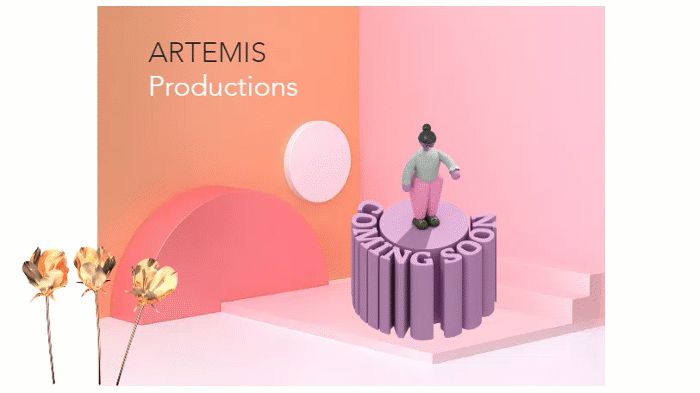
Suggerimento:
Clicca su Anteprima nella parte superiore dell'Editor per vedere il tuo video in azione.
Nota per i siti ottimizzati per dispositivi mobile:
I video trasparenti non possono essere ridimensionati a un valore inferiore a 240P.
Caricare il tuo video trasparente
Carica i tuoi video trasparenti sul tuo sito. I video creati con un canale alfa vengono riprodotti automaticamente con uno sfondo trasparente su qualsiasi browser o dispositivo; non occorre fare nient'altro.
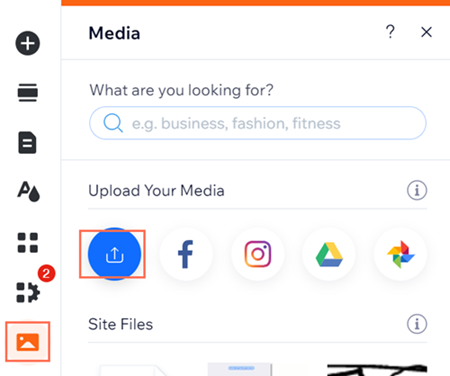
Per caricare un video trasparente:
- Clicca su Media
 sul lato sinistro dell'Editor
sul lato sinistro dell'Editor - Clicca sull'icona Carica media

- Clicca su Carica dal computer (o scegli un'altra posizione a sinistra da cui caricare)
- Seleziona il video che vuoi caricare
- Clicca su Aggiungi alla pagina
Modificare il comportamento del tuo video trasparente
Scegli la modalità di riproduzione, pausa o loop dei video: automaticamente, al clic o quando un visitatore passa col mouse sopra di essi. Queste impostazioni possono influenzare il coinvolgimento e l'interazione dei visitatori sul tuo sito.
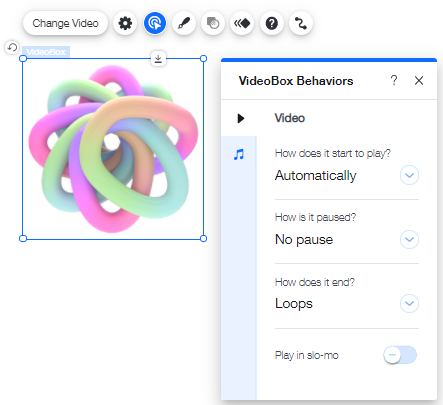
Per modificare il comportamento del tuo video trasparente:
- Clicca sul video trasparente nell'Editor
- Clicca sull'icona Comportamenti

- Personalizza le impostazioni di riproduzione, pausa e loop
- Clicca sull'interruttore Riproduzione in slow-mo per riprodurre il video al rallentatore
Nota: questa opzione non è disponibile se il video non è stato acquisito in slow motion
FAQ
Perché il mio video trasparente non viene riprodotto sul mio sito live?
Quali tipi di video trasparenti posso aggiungere al mio sito?
Posso personalizzare il design del mio video trasparente?

